§2.3 窗口布局
2.3.1 菜单
第一次启动RSD(图2.4)时可见上方有一个菜单栏。这个菜单是RSD主框架的菜单。开始一个任务(暂时理解为打开文件),出现主窗口菜单。各个菜单项的功能和任务在后面章节将逐项介绍。
很多情况下右击鼠标也会启动一些弹出菜单。
2.3.2 打开/关闭浮动窗口
RSD有许多浮动窗口,每个浮动窗口承担一部分操作功能。右击菜单栏/工具条的空白区会出现一个弹出菜单(图2.9),每个菜单项对应一个浮动窗口。选择需要打开的浮动窗口,可以拖放安排放在主窗口框架内。例如,你可能需要“层列表”窗口或者“图像导航”窗口,这时就可以在图2.9的菜单项打开。
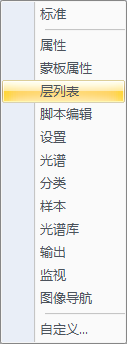
图2.9 启动/关闭浮动窗口的弹出菜单
2.3.3 安排浮动窗口的位置
拖动这些窗口,放在你喜欢的位置。或者打开/关闭这些窗口。见图2.10。

图2.10 拖放安排浮动窗口的位置
2.3.4 浮动窗口简介
下面简要介绍一下浮动窗口。
1. 属性 窗口 在属性窗口显示框架/各层的基本属性,比如投影方式、数据范围,通常可以通过属性窗口观察数据特性。

图2.11 属性窗口
2. 蒙板(Mask)属性 窗口 用于观察蒙板的特性(详见关于蒙板的介绍)。
3. 层列表 窗口 这是一个非常重要的窗口,RSD是以层管理的(注意这个层不是通道,是数据集)。创建一个任务,就会产生一个层0,每加载一个数据集,就会产生一个新层。这些层在层列表窗口依次列出,勾选那个层,该层就被选择为当前层,相应的操作多会作用于该层之上。
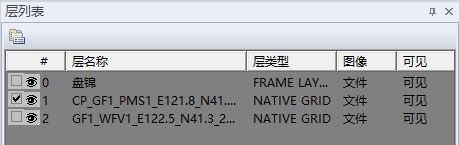
图2.12 层列表窗口
图2.12的任务加载了2个数据集,一个GF1的MSS(层1)和一个GF1的WFV(层2)。注意这里还有一个层0。层0里面虽然没有数据,但是也有自己的投影、像元尺寸、空间范围等属性信息。它是管理其他层的层。
注意层列表不是复选的,只能选择一个层作为当前层。
4. 脚本编辑 窗口 用于编辑调试和运行脚本。
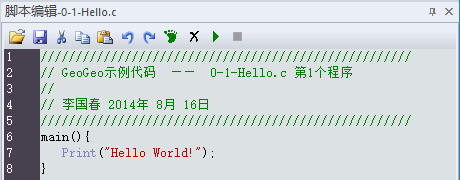
图2.13 脚本编辑窗口
5. 设置 窗口 RSD的很多运行参数在这里设置和修改。
图2.7就是设置窗口的例子。
6. 光谱 窗口 用于观察光谱曲线。
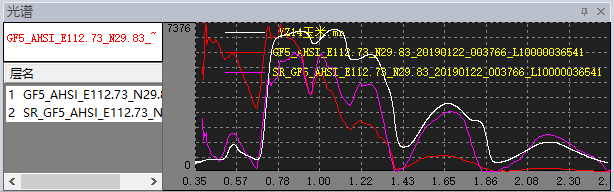
图2.14 光谱窗口
7. 样本 窗口 用于采集和管理样本数据。

图2.15 样本窗口
8. 图像导航 窗口 图像快速定位。

图2.16 导航窗口
9. 输出 窗口 输出程序执行结果的通知、观察数据位置和内容。
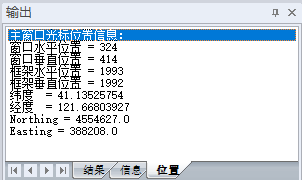
2.17 输出窗口
2.3.5 打开主窗口
我们先通过打开一个.TIFF文件打开一个窗口。见图2.18。
只有定义一个框架时才能打开一个主窗口。一个框架我们可以暂时理解为是一个区域。RSD先定义框架,然后再加载数据。注意,打开一个数据集时其实也是先为其创建一个框架,然后再加载数据。就像我们这里的例子,打开一个TIFF文件其实是先创建一个框架,然后再将数据加载进去。

图2.18 打开主窗口和常用窗口布局
可以打开1个或者同时打开多个主窗口。
